На этом шаге мы рассмотрим элементы диаграммы.
Если диаграмма активизирована, то можно выделить различные ее части для обработки. Модификация диаграммы - процесс, похожий на любое другое действие в Excel. Сначала Вы выделяете объект (в данном случае Вы выделяете элемент диаграммы), а затем задаете соответствующую команду для выполнения каких-либо действий с выделенным элементом.
В отличие от выбора нескольких диапазонов в рабочем листе, Вы можете за один раз отметить только один элемент диаграммы. Исключением являются те элементы, которые состоят из нескольких одинаковых частей, например линии сетки. Если отметить одну линию, будут отмечены и все остальные.
Чтобы отметить элемент диаграммы, на нем нужно щелкнуть. Название выбранного элемента появляется в поле Имя. Когда диаграмма активизирована, у Вас нет доступа к данному полю. В нем просто будут отображаться названия элементов диаграммы.
На панели инструментов Диаграммы, которая появляется при выделении диаграммы, имеется раскрывающийся список Элементы диаграммы (рис. 1).
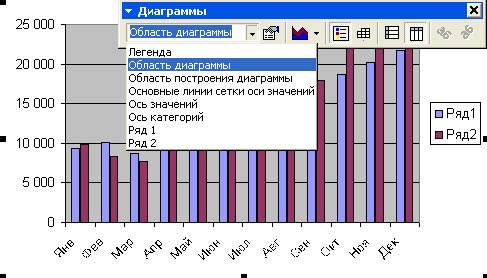
Рис. 1. Список Элементы диаграммы
Это список всех поименованных элементов диаграммы. В этом списке можно выбрать тот элемент диаграммы, над которым Вы хотите работать (в результате элемент диаграммы будет выделен, как и в том случае, если Вы щелкните на нем).
Если Вам трудно отметить определенную часть диаграммы с помощью мыши, используйте клавиатуру. Для перемещения по всем объектам диаграммы нажимайте клавиши управления курсором.
В таблице 1 перечислены различные элементы диаграммы (названия элементов приведены так, как они отображаются в списке Элементы диаграммы панели инструментов Диаграммы).
| Элемент | Описание |
|---|---|
| Заголовок диаграммы | Название диаграммы |
| Заголовок оси значений | Название для оси значений |
| Ключ легенды | Один из ключей в легенде |
| Коридор колебания | Линии максимума-минимума на биржевых диаграммах |
| Легенда | Легенда диаграммы |
| Линии проекции | Линия, которая направлена от точки данных вниз до пересечения с осью |
| Линия тренда | Линия тренда для ряда данных |
| Название оси категорий | Заголовок оси категорий |
| Область диаграммы | Задний план диаграммы |
| Область построения диаграммы | Сама диаграмма без легенды |
| Основание | Дно объемных диаграмм |
| Ось значений | Ось, представляющая ряд данных (только для трехмерных диаграмм) |
| Ось значений | Ось, на которой представлены значения диаграммы. В диаграмме может быть также вторичная ось значений |
| Ось категорий | Ось, на которой показаны категории диаграммы |
| Планки погрешностей | Планки погрешностей для данных |
| Подписи данных | Название точки в ряде данных. Название состоит из номера ряда и названия (или номера) точки. |
| Подпись данных | Название для ряда данных |
| Полосы повышения | Вертикальные линии на биржевой диаграмме |
| Ряд | Последовательные точки одного ряда данных |
| Сетки | Диаграмма имеет основные и вспомогательные линии сетки для каждой оси. Для обозначения этого элемента указывается ось и тип сетки. |
| Стены | Стенки объемных диаграмм (за исключением объемной круговой диаграммы) |
| Таблица данных | Таблица данных, на основании которой построена диаграмма |
| Точка | Точка в ряде данных. Перед ее именем указывается номер ряда. |
| Углы | Углы объемных диаграмм (за исключением объемной круговой диаграммы). Если Вы хотите повернуть объемную диаграмму с помощью мыши, перетащите один из углов диаграммы |
| Элемент легенды | Один из текстовых объектов, находящихся в легенде |
На следующем шаге мы рассмотрим использование диалогового окна Формат.
